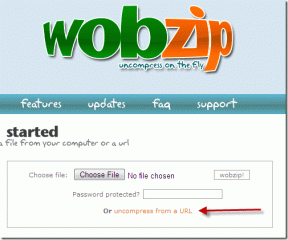Como ativar a verificação em duas etapas (2FA) para conta Amazon
Miscelânea / / September 20, 2023
Sua conta Amazon dá acesso a compras online, além de filmes, programas de TV e streaming de música. Com o Amazon Prime, você pode assistir programas de TV e filmes. Com Amazon Música, você pode transmitir e baixar suas músicas favoritas a qualquer momento.

Junto com esses serviços, sua conta Amazon inclui informações sobre métodos de pagamento e endereços de entrega. Portanto, para proteger sua conta Amazon, você pode optar pela verificação em duas etapas. Veja como ativar ou desativar a verificação em duas etapas em sua conta Amazon.
Como habilitar a verificação em duas etapas (2FA) para Amazon
Você pode ativar a verificação em duas etapas da sua conta Amazon usando a página oficial da Amazon em seu desktop e no aplicativo móvel. Deixe-nos mostrar as etapas para ambas as plataformas.
Ativar na área de trabalho
Passo 1: Abra o site da Amazon em um navegador da web no seu Mac ou Windows.
Visite a Amazon
Passo 2: Faça login em sua conta Amazon e clique em Conta e listas no canto superior direito.

Etapa 3: Selecione sua conta.

Passo 4: Clique em Login e Segurança.

Etapa 5: Digite a senha da sua conta Amazon novamente para confirmar.
Etapa 6: Role para baixo e clique no botão Ativar ao lado de Verificação em duas etapas.

Etapa 7: Clique no botão Começar.

Etapa 8: Digite o número de telefone que você gostaria de usar como autenticador.
Etapa 9: Clique em Continuar.
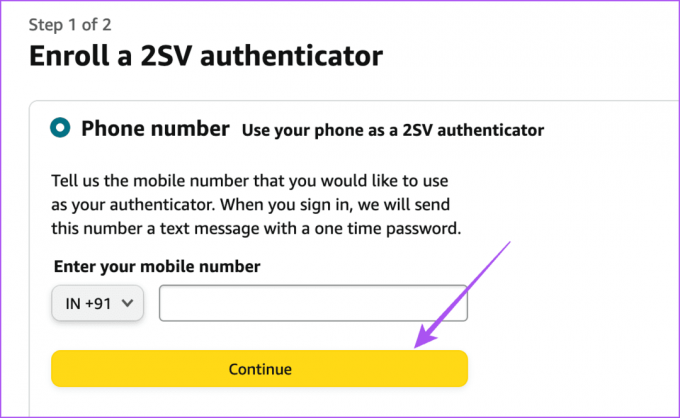
Etapa 10: Digite a senha única para confirmar seu número de telefone.
Etapa 11: Role para baixo e clique em ‘Entendi. Ative a verificação em duas etapas na parte inferior.
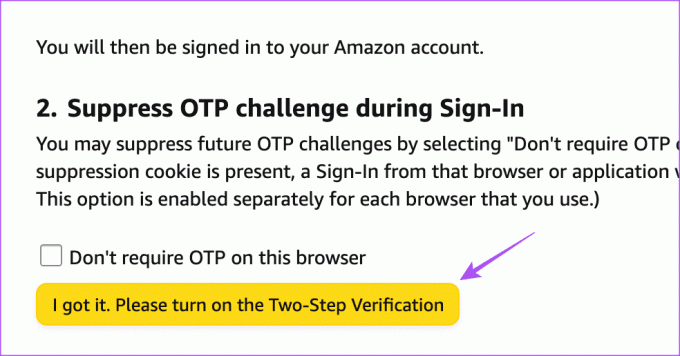
Depois disso, a verificação em duas etapas será habilitada para sua conta Amazon.
Desative a verificação em duas etapas para Amazon no desktop
Você pode remover a verificação em duas etapas da sua conta Amazon no seu computador com as etapas a seguir.
Passo 1: Abra o site da Amazon em um navegador da web no seu Mac ou Windows.
Visite a Amazon
Passo 2: Clique em Contas e listas no canto superior direito e selecione Sua conta.

Etapa 3: Clique em Login e Segurança.

Passo 4: Role para baixo e clique em Gerenciar ao lado de Verificação em duas etapas.

Etapa 5: Clique em Desativar.

Etapa 6: Clique em Desativar novamente para confirmar.
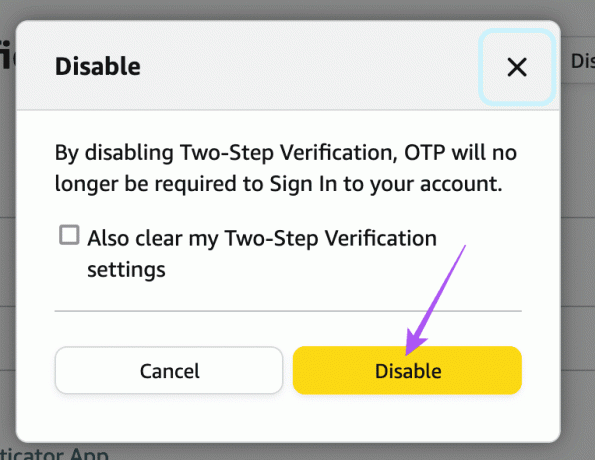
Ativar no celular
Passo 1: Abra o aplicativo Amazon em seu iPhone ou telefone Android.

Passo 2: Toque no ícone Perfil na parte inferior.

Etapa 3: Toque em Sua conta.

Passo 4: Selecione Login e segurança.

Etapa 5: Role para baixo e toque no botão Ativar ao lado de Verificação em duas etapas.

Etapa 6: Toque em Começar.
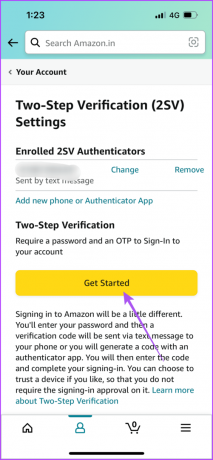
Etapa 7: Selecione seu número de telefone e toque no botão Envie OTP.
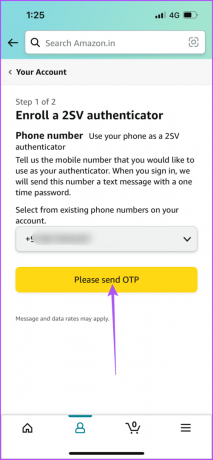
Etapa 8: Toque em ‘Entendi. Ative o botão "Verificação em duas etapas".

Desative a verificação em duas etapas para Amazon no celular
Passo 1: Abra o aplicativo Amazon em seu iPhone ou telefone Android.

Passo 2: Toque no ícone do perfil e selecione Sua conta.


Etapa 3: Toque em Login e segurança.

Passo 4: Selecione Desativar.

Etapa 5: Toque em Desativar novamente para confirmar.
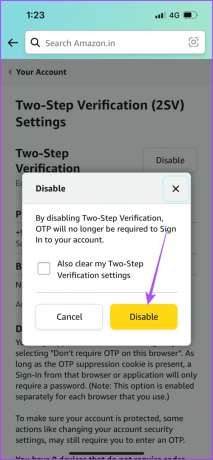
Alterar número de telefone para verificação em duas etapas para Amazon
Se você deseja alterar o número de telefone inserido como seu dispositivo autenticador de verificação em duas etapas, veja como fazer isso na página oficial da Amazon.
Passo 1: Abra o site da Amazon em um navegador da web no seu Mac ou Windows.
Visite a Amazon
Passo 2: Faça login em sua conta e clique em Contas e listas no canto superior direito.

Etapa 3: Selecione sua conta.

Passo 4: Clique em Login e Segurança.

Etapa 5: Role para baixo e clique em Gerenciar ao lado de Verificação em duas etapas.

Etapa 6: Clique em Alterar ao lado do número do seu celular cadastrado anteriormente.

Etapa 7: Digite seu novo número de celular e clique em Continuar.
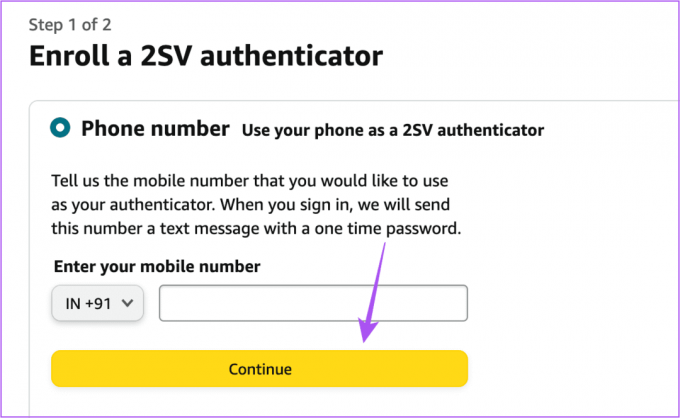
Siga as etapas na tela e o número da sua conta Amazon para verificação em duas etapas será alterado.
Como usar o Google Authenticator para verificação em duas etapas da Amazon
Além da página da web e do aplicativo móvel da Amazon, você também pode usar Autenticador Google no seu telefone iPhone ou Android para ativar a verificação em duas etapas para sua conta Amazon. Você pode baixar o aplicativo e seguir estas etapas.
Passo 1: Abra o Google Authenticator no seu iPhone ou telefone Android.

Passo 2: Entre com sua conta do Google.
Etapa 3: Abra o site da Amazon em um navegador da web no seu Mac ou Windows.
Visite a Amazon
Passo 4: Clique em Contas e listas e selecione Sua conta.

Etapa 5: Selecione Login e segurança.

Etapa 6: Clique em Ativar ao lado de Verificação em duas etapas.

Etapa 7: Clique em Começar.

Etapa 8: Selecione Aplicativo autenticador como seu autenticador 2SV.
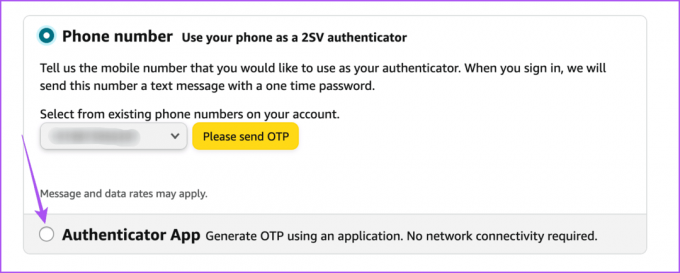
Etapa 9: No Google Authenticator, toque no ícone de adição no canto inferior direito e selecione Digitalizar código QR.
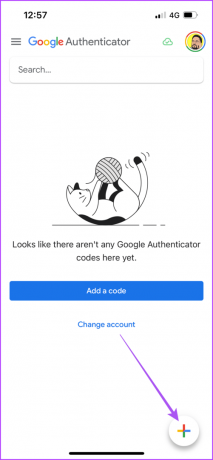
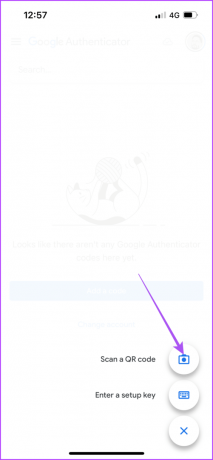
Etapa 10: Digitalize o QR mostrado na página da Amazon usando o aplicativo Google Authenticator.
Etapa 11: Insira o OTP mostrado no aplicativo na página da Amazon e clique em Verificar OTP e continuar.

O aplicativo Google Authenticator será adicionado ao seu dispositivo de verificação em duas etapas para sua conta Amazon.
Agora você receberá OTPs no aplicativo Google Authenticator para fazer login em sua conta Amazon.
Proteja sua conta Amazon
Use as etapas mencionadas acima para ativar ou desativar a verificação em duas etapas em sua conta Amazon. Você também pode ler nossa postagem para aprender como alterar ou redefinir a senha da sua conta Amazon.
Última atualização em 07 de agosto de 2023
O artigo acima pode conter links afiliados que ajudam a apoiar a Guiding Tech. No entanto, isso não afeta a nossa integridade editorial. O conteúdo permanece imparcial e autêntico.